På veien har vi plukket opp mange nyttige triks — her deler vi de beste!
8 tips for bedre digital arbeidsflyt
Vi har hjulpet mange bedrifter med å samhandle bedre og mer effektivt de siste årene.
Tipsene oppsummert
1. Del linker istedenfor vedlegg
2. Sørg for Single Sources of Truth (SSOT)
3. Gjør kommunikasjonen kontekstbasert
4. Bruk no-code-verktøy
5. Bruk skybaserte verktøy
6. Bruk sanntids samhandling- og samskrivingsverktøy
7. Gjør webapper om til desktop-apper
8. Fjern distraksjoner
Tipsene er uavhengig av leverandører og teknologier.
1. Del linker istedenfor vedlegg
De fleste programmer for produktivitet og samhandling er nå skybaserte. For eksempel har du kanskje gått fra lokale programmer for tekstbehandling, presentasjoner og regneark, over til en abonnementsbasert plattform som Google Workspace eller Microsoft 365?
Disse plattformene legger til rette for å jobbe nettbasert. Ettersom filene og dokumentene er lagret i skyen, kan de i prinsippet deles med hvem som helst, hvor som helst. I stedet for å laste ned dokumentet og sende det som vedlegg, kan du heller dele en link til originalen direkte i chat, på e-post eller fra et annet dokument.
Når mottaker klikker på linken sendes vedkommende rett til nettleseren og kan redigere dokumentet derfra. Et vedlegg blir kjapt utdatert, mens linken alltid vil ta deg til siste versjon!
Mange skybaserte programmer er laget for å snakke godt sammen, slik at linkdeling mellom for eksempel CRM-, ERP-systemer, samhandlings- og prosjektstyringsverktøy fungerer veldig bra – både på mobil og desktop.
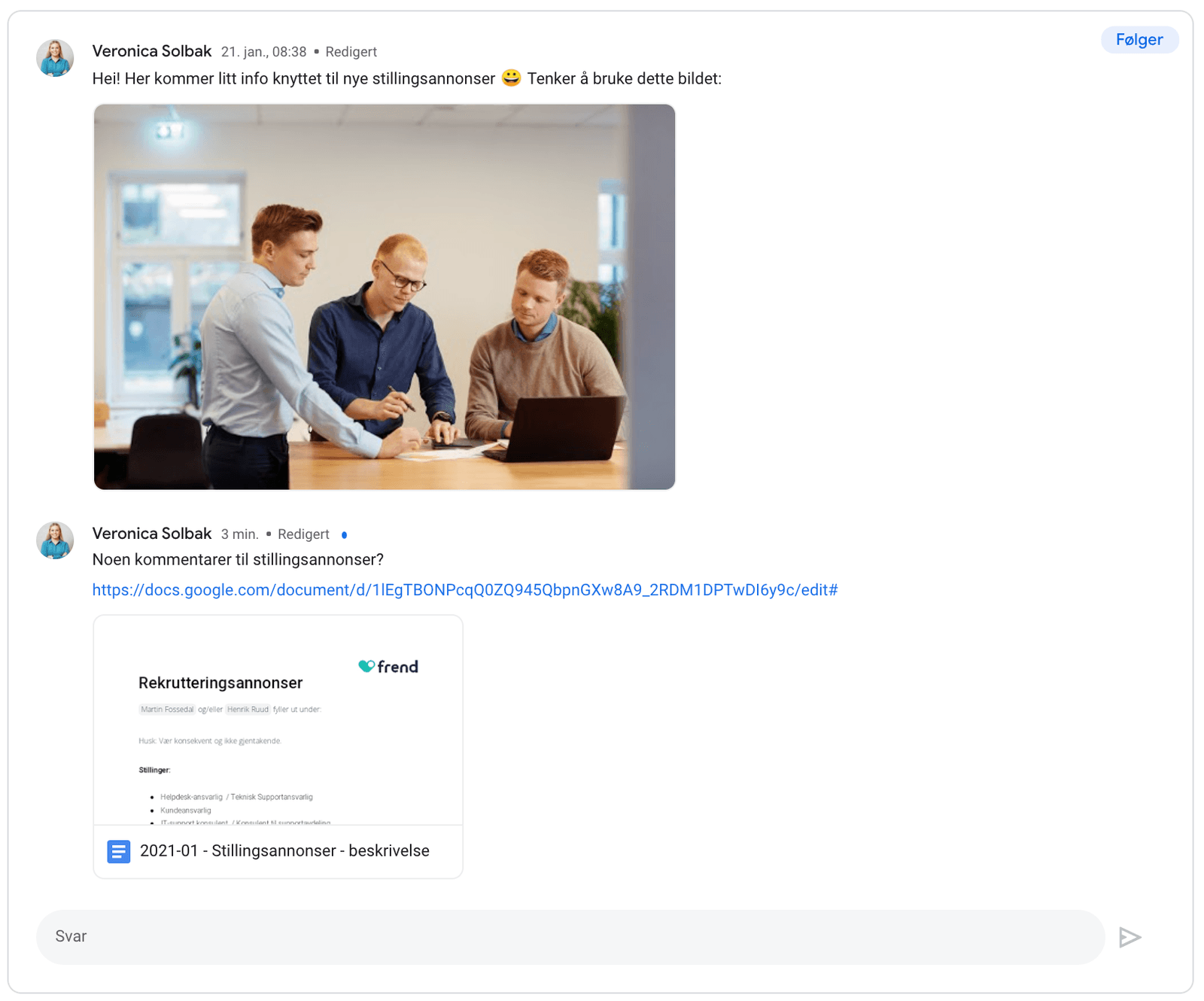
2. Sørg for Single Sources of Truth (SSOT)
Single Source of Truth (SSOT) er en praksis hvor all informasjon er lagret på en slik måte at alle i bedriften bruker samme data (fra samme kilde) som utgangspunkt.
Du er sikkert skyldig i å sitte på informasjon eller innhold som kan være nyttig for andre i bedriften, men som bare finnes i ditt hode eller på din maskin. Informasjon om prosjekter finnes på chat og e-post, filer ligger på ulike maskiner, filservere, i vedlegg og i Teams.
Det gjør det vanskelig å finne frem til siste versjon av et dokument eller status på et prosjekt – som igjen fører til mye dobbeltarbeid, ineffektivitet og unødvendige feil.
Jobber dere etter SSOT-prinsippet vil dere i stedet lagre all informasjon og innhold knyttet til en ting på et konsekvent sted. Da blir det veldig mye lettere for alle å finne – uten å måtte spørre en kollega. Alle vil alltid ha tilgang til samme oppdaterte informasjon og innhold.
Dette henger også sammen med forrige tips: Del linker i stedet for å laste ned filene, så kommer alle rett til originalen i stedet for å sitte på hver sine utdaterte vedlegg.
I Frend bruker vi blant annet arbeidsstyringsverktøyet vårt, Asana, til dette formålet. Her samler vi all informasjon og innhold knyttet til de fleste prosesser og prosjekter, med linker rett til de aktuelle filene – og det funker som en kule!
Man kan ha flere SSOT til ulike formål. For eksempel: CRM-systemet for kundedata, regnskapssystemet for økonomi og arbeidsstyringsverktøyet for oppgaver og prosjekter – gjerne også kombinert med en skylagringstjeneste der dere samler dokumenter og filer i en logisk mappestruktur.

3. Gjør kommunikasjonen kontekstbasert
Vi nevnte arbeidsstyringsverktøy, og det leder oss over til et annet viktig tips: Å gjøre virksomhetens kommunikasjon kontekstbasert.
Uavhengig av om dere bruker Teams, Slack, Asana eller andre verktøy til å kommunisere internt i virksomheten, er kontekstbasert kommunikasjon en nøkkel til effektiv digital samhandling. Dette handler også om SSOT, som vi nettopp snakket om.
Så hva betyr det? Jo, rett og slett å samle kommunikasjonen rundt en spesifikk oppgave eller tema på én og samme plass – slik at alle som er involvert alltid er oppdatert om hva som har blitt snakket om og hva som skal gjøres fremover. Det høres kanskje åpenbart ut, men dette er så definitivt ikke noe alle er like flinke på i dag.
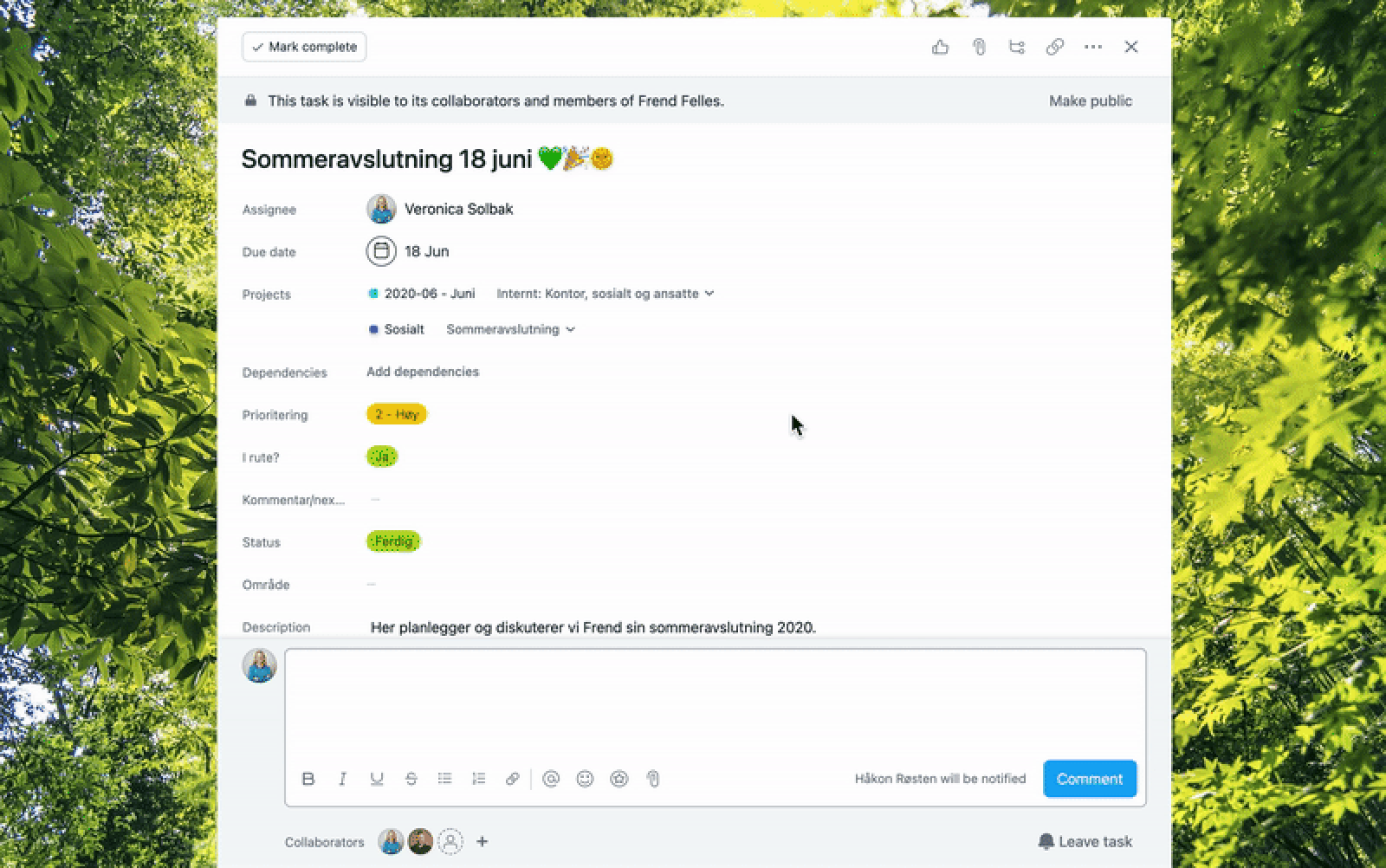
Se for deg at du skal arrangere en fest for bedriften din. Hvis noen planlegger festen på e-post, andre på telefon, og noen på chat – uten å oppdatere hverandre – vil mye informasjon gå tapt og ingen husker helt hva som ble sagt og avtalt.
Opprett heller et dedikert chat-rom, eller en oppgave (task) i arbeidsstyringsverktøyet deres, hvor de som har ansvar for festen er medlemmer, og hold all kommunikasjon og planlegging rundt festen der. Da vil alle (relevante) være oppdatert til enhver tid, og det er kun de som er involvert i fest-planleggingen som blir oppdatert og varslet om endringer.
4. Bruk no-code-verktøy
No-code-plattformer er applikasjoner som gjør hvem som helst i stand til å sette opp og bruke tilpassede software-løsninger uten å skrive kode. For eksempel å sette opp nettsider, få ulike programmer til å snakke sammen, å lage triggere slik at én hendelse automatisk følger en annen, og så videre.
Dette er ofte ikke spesielt komplisert, selv om det kan høres sånn ut. Det kan hende du allerede er godt kjent med flere av de mange no-code-plattformene som kan automatisere oppgaver i bedriften. For eksempel …
→ Asana for arbeids- og prosjektstyring
→ HubSpot for CRM, markedsføring og automatisering
→ Zapier for sammenkobling og integrasjoner til andre verktøy
→ Webflow for bygging og hosting av nettsider
→ Shopify for oppsett av nettbutikker
→ Google Sheets for datainnsamling, analyse og mye mer
5. Bruk skybaserte verktøy
Skybaserte verktøy er kommet for å bli. For mange virksomheter vil det lønne seg, og gi et bedre grunnlag for verdiskaping og konkurransekraft, å gå over til skybaserte verktøy i stedet for lokale og serverbaserte.
Dette er bare noen av fordelene ved skybaserte- vs serverbaserte verktøy:
→ Alltid tilgjengelig (uten å kreve VPN)
→ Raskere utvikling og innovasjon
→ Integrasjonsmuligheter på tvers av programmer
→ Mulighet for linkdeling og samhandling i sanntid
Hvilke verktøy som passer for dere avhenger blant annet av størrelse, ambisjon, behov og teknologien dere bruker i dag.

Lær mer om hvilke verktøy dere bør vurdere: Videoserie: Effektiv digital samhandling
6. Bruk sanntids samhandling- og samskrivingsverktøy
Vi har allerede snakket mye om fordelene med å jobbe i skyen og å dele linker i stedet for vedlegg. Det er enda en fordel med dette: Nemlig at disse verktøyene – for eksempel Google Docs og Word Online – legger til rette for samarbeid og samskriving i sanntid.
Med andre ord kan flere brukere redigere i samme dokument samtidig. Dokumentene lagres i skyen og alle endringer lagres automatisk.
De tre vanligste og mest populære verktøyene for samhandling og samskriving i sanntid er:
Google Dokumenter, Regneark og Presentasjoner
Gjennom Google Workspace eller din private Google-konto har du tilgang på skybaserte apper som Dokumenter, Regneark, Presentasjoner og Skjemaer.
I delingsinnstillingene kan du velge hvem som har tilgang på dokumentene du jobber med – dokumentet kan for eksempel ligge i et delt Drive-område eller deles direkte med andre (send en link!). Du kan velge om andre får tilgang til å redigere, komme med forslag eller kun lese.
Avhengig av tilgangsnivå, kan alle som har linken redigere samtidig som deg, foreslå endringer, legge igjen kommentarer, nevne og tildele oppgaver, med mer.
Word, Excel og PowerPoint Online
Også Microsoft sine produktivitetsapper lar deg jobbe på denne måten, hvis du har et 365-abonnement. En kan jobbe sammen i for eksempel et Word-dokument, Excel-regneark eller PowerPoint-presentasjon med Office og OneDrive eller SharePoint.
Redigering i sanntid er tilgjengelig for dokumenter som er lagret i OneDrive eller SharePoint i et delt lagringsområde, og for apper som støtter redigering i sanntid.
Miro
Et kanskje litt mindre kjent, men veldig godt og nyttig samarbeidverktøy i skyen er Miro. Her kan dere gjennomføre digitale workshops og kreative prosesser i sanntid uten å sitte fysisk sammen.
Kort fortalt er Miro en digitalisert versjon av det klassiske whiteboardet – som egner seg godt til digitale møter. Kartlegg prosesser, lag tankekart og skriv notater på post-it lapper på tavlene i Miro. Det er intuitivt, visuelt – og perfekt til å samarbeide i.
Husk å gi alle som skal redigere innholdet tilgang til det aktuelle dokumentet eller området!
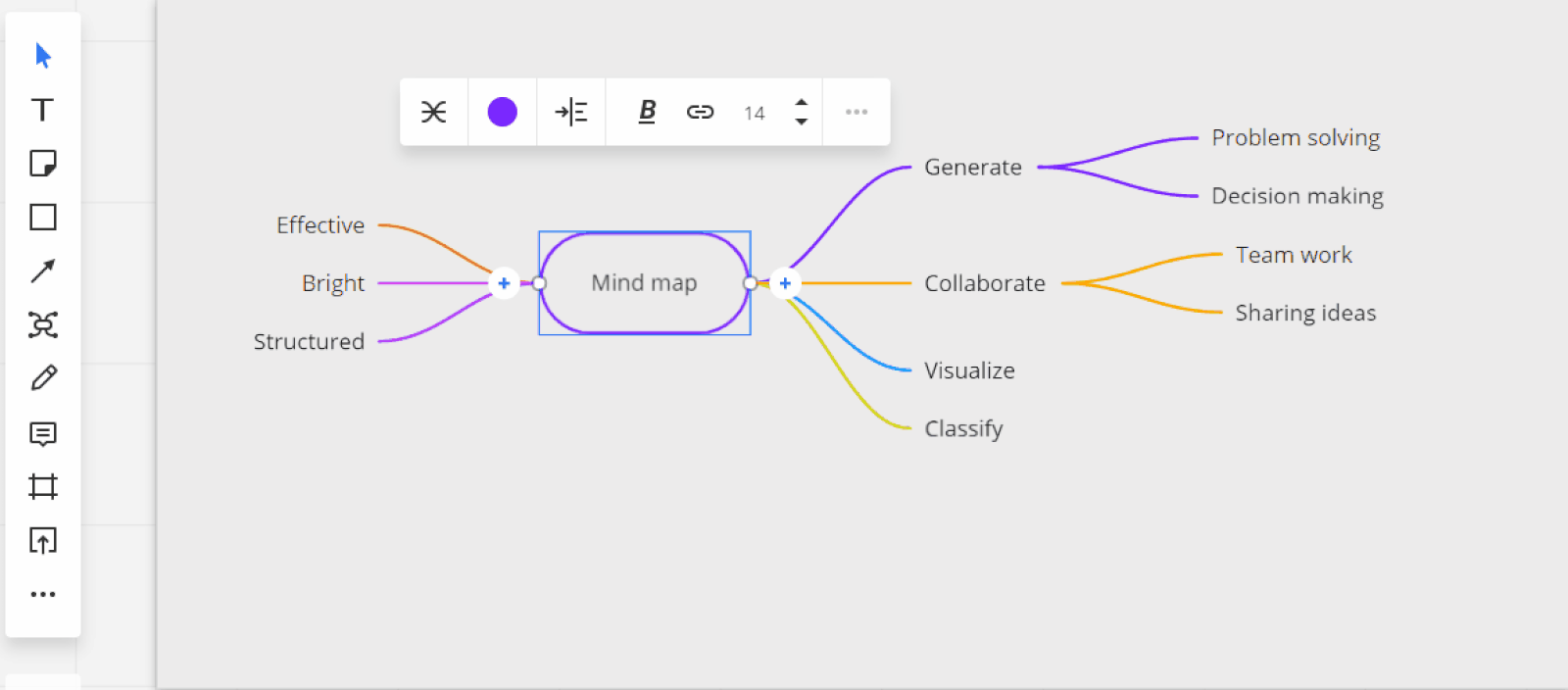
7. Gjør webapper om til desktop-apper
Du kjenner deg sikkert igjen i at mange av verktøyene du bruker i arbeidsdagen har en egen mobilapp … mens på datamaskinen må du inn i nettleseren for å bruke dem? Det kan for eksempel være apper for e-post, regnskapsprogram, arbeidsstyringsverktøy og lignende.
Å ha de viktigste av disse tilgjengelig rett fra skrivebordet kan gjøre det enklere å holde oversikt og spare deg for mye tid.
Noen skybaserte verktøy, som Google Workspace, fungerer best i nettleseren, og har derfor ikke nedlastbare desktop-apper – men det finnes en løsning. Du kan gjøre en nettbasert app til en desktop-app med noen enkle triks, som å opprette snarveier og feste dem til menylinjen.
I Frend bruker vi Google Workspace og Gmail, derfor har de fleste av oss gjort Gmail til en desktop-app. Dette reduserer det klassiske fane-kaoset i nettleseren.
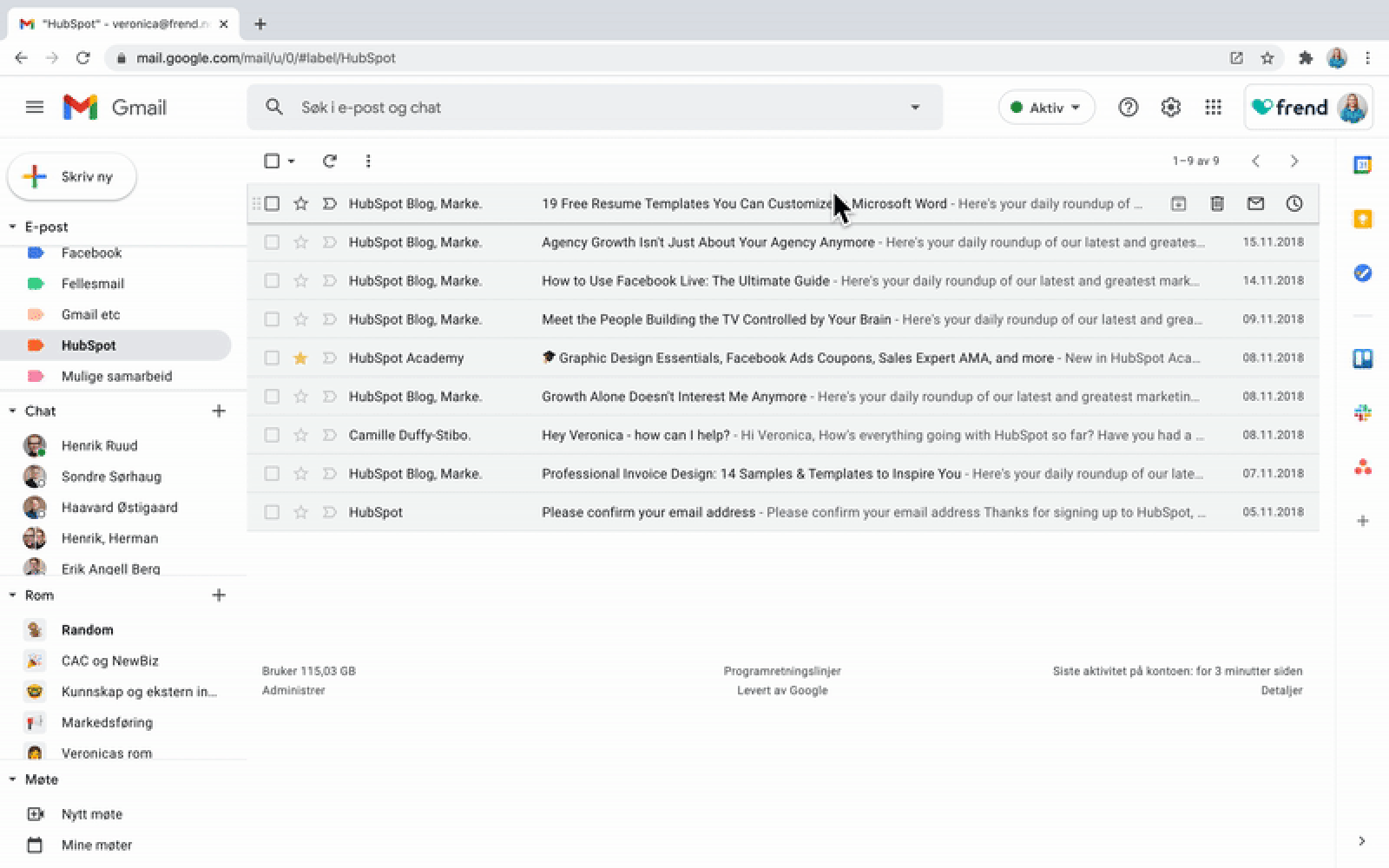
Sjekk ut blogginnlegget nedenfor for å lære hvordan du går frem:
Sånn gjør du Gmail, Meet og andre web-apper til desktop-apper
8. Fjern distraksjoner
Varsler, meldinger, telefoner, e-poster, nyheter og andre fristelser er alle med på å stjele fokus og ødelegge arbeidsflyten. Blir du først vippet av pinnen, kan det ta lang tid å finne igjen konsentrasjonen.
Derfor er det veldig viktig å identifisere verstingene og eliminere distraksjoner.
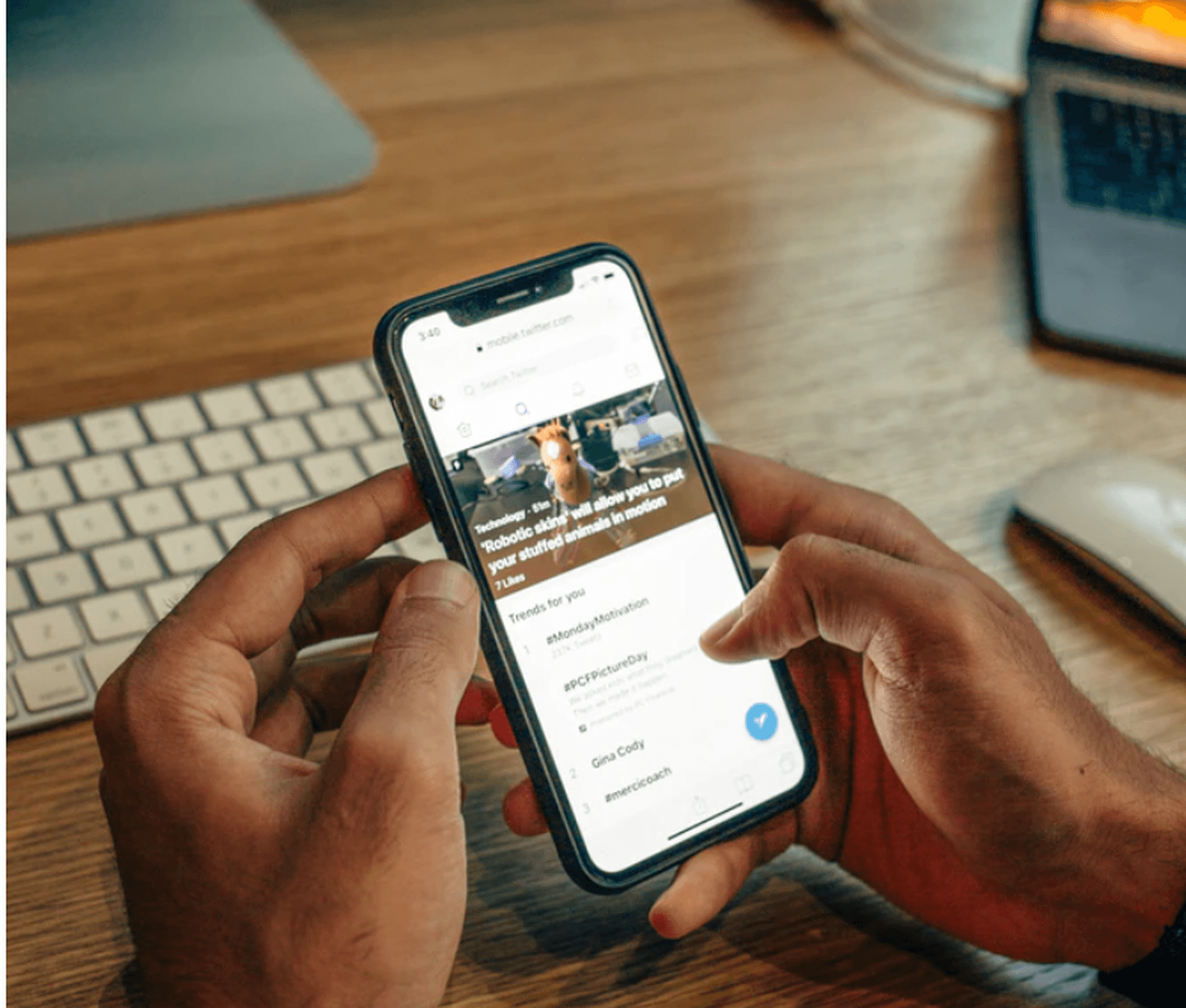
Her er noen ulike måter du kan redusere eller eliminere forstyrrelser:
Bruk «Ikke forstyrr» og demp lyden
I operativsystemene både på mobil og desktop finnes det «Ikke forstyrr»-funksjoner. Disse vil dempe alle eller utvalgte varsler i perioden de er aktivert.
Skal du for eksempel jobbe fokusert eller være i et møte, vil du gjerne unngå at det konstant sier pling pling pling eller dukker opp synlige varsler på skjermen. Se om de aktuelle forstyrrende appene kan dempes med «Ikke forstyrr» – og aktiver funksjonen så lenge du ønsker å jobbe uforstyrret.
Andre gode tips er å sette maskinen på lydløs og fjerne mobilen fra synsfeltet, så blir du mindre fristet til å bruke den.
Begrens tilgangen til tidstyvene
Det finnes egne apper – for eksempel Hold – som er laget for akkurat dette formålet. Den lar deg begrense tilgangen din til sider som stjeler tid og fokus, som nettaviser, når du jobber med en oppgave.
Tar du deg selv i nærmest ubevisst å ha åpnet Instagram eller Reddit – og plutselig er 15 minutter forsvunnet? Et triks er å fjerne disse appene fra sin faste plass på startskjermen, sånn at du må inn i en mappe eller på en annen skjerm for å finne dem. Dette fungerer – helt til den nye plasseringen er like innøvd.
Skru av eller demp varsler
Trenger du egentlig å svare på e-post, chat og andre henvendelser i løpet av minutter eller sekunder? Et godt alternativ kan være å rett og slett deaktivere varsler på slike tjenester, og heller legge inn en rutine på å sjekke dem tre ganger om dagen.
Da er sjansen større for at du havner i flytsonen. Du blir sjeldnere avbrutt og distrahert av andre oppgaver og folk som trenger deg.
I mange apper og tjenester kan du også velge å dempe varsler kun for en periode – for eksempel 15 minutter, 1 time eller 8 timer. Så vil varslene automatisk skrus på igjen etter dette, frem til neste gang du trenger å jobbe fokusert.
